word中如何创建表格?
excel是我们日常办公中常用的软件,为了更直观的展现数据、分析数据等,需要我们把数据做成图表,那么word中如何创建表格?下面小编就为大家介绍一下,来看看吧 表格对于一些文本数据比较直观,一眼可以看出差距,方便,那在Microsoft中的word中如何创建表格呢?下面小编就为大家详细介绍一下,来看看吧!
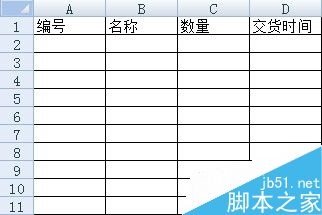
步骤
1、首先,打开word。

2、先插入些文本作为基础。(我这里是自己随便写的)
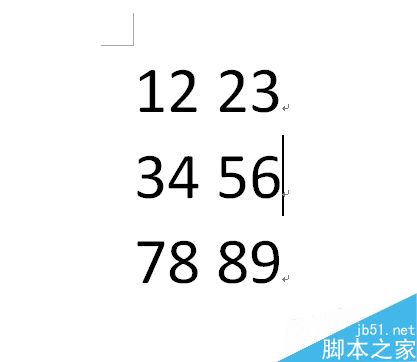
3、接下来插入表格,先选中文本,在插入-表格-插入表格。
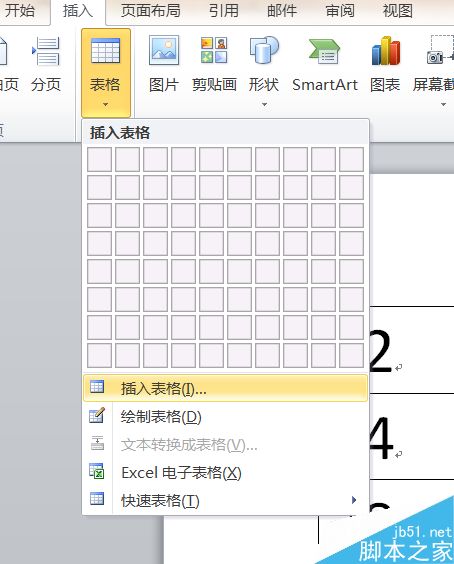
4、或者点击插入-表格-文本转换成表格。你选择调节表格大小。
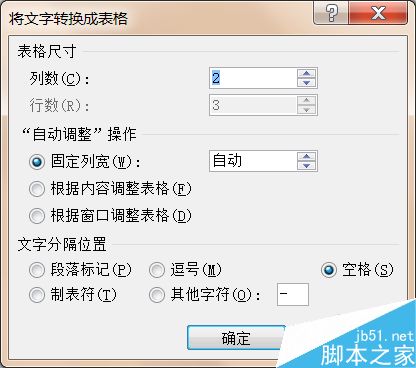
5、选择好后,在确定插入。
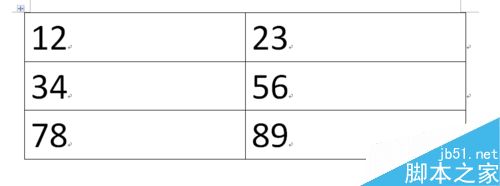
6、在表格工具下,你可以对表格进行一些改动修饰。
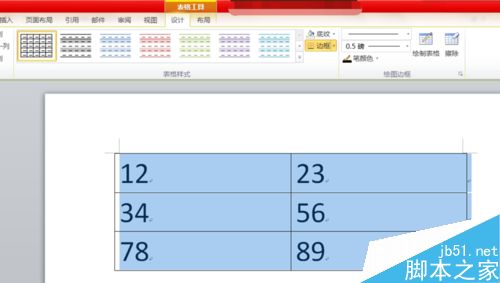
以上就是word中如何创建表格方法介绍,操作很简单的,大家按照上面步骤进行操作即可,希望能对大家有所帮助!
您可能感兴趣的文章
- 07-02word如何删除分节符
- 07-02怎样在Word中插入封面
- 07-02如何在word方框里打钩
- 07-02在WORD中如何设置按序号重新分行?
- 07-02Word制作条形统计图的方法
- 07-02word打印机怎么设置
- 07-02word制作图片链接的方法步骤图
- 07-02Word如何在表格中删除行和列
- 07-02Word基本操作教程
- 07-02word2007打印方法


阅读排行
推荐教程
- 11-30正版office2021永久激活密钥
- 11-25怎么激活office2019最新版?office 2019激活秘钥+激活工具推荐
- 11-22office怎么免费永久激活 office产品密钥永久激活码
- 11-25office2010 产品密钥 永久密钥最新分享
- 11-22Office2016激活密钥专业增强版(神Key)Office2016永久激活密钥[202
- 11-30全新 Office 2013 激活密钥 Office 2013 激活工具推荐
- 11-25正版 office 产品密钥 office 密钥 office2019 永久激活
- 11-22office2020破解版(附永久密钥) 免费完整版
- 11-302023 全新 office 2010 标准版/专业版密钥
- 03-262024最新最新office365激活密钥激活码永久有效






